Grundläggande begrepp för Power BI-tjänst företagsanvändare
Gäller för: Power BI-tjänst för företagsanvändare
Power BI-tjänst för designers och utvecklare
Power BI Desktop
 kräver Pro- eller Premium-licens
kräver Pro- eller Premium-licens
Använd den här artikeln om du vill bekanta dig med några av de termer och begrepp som är associerade med Power BI-tjänst. Att förstå dessa termer och begrepp gör det enklare för dig att läsa igenom de andra Power BI-artiklarna och arbeta i Power BI-tjänst (app.powerbi.com).
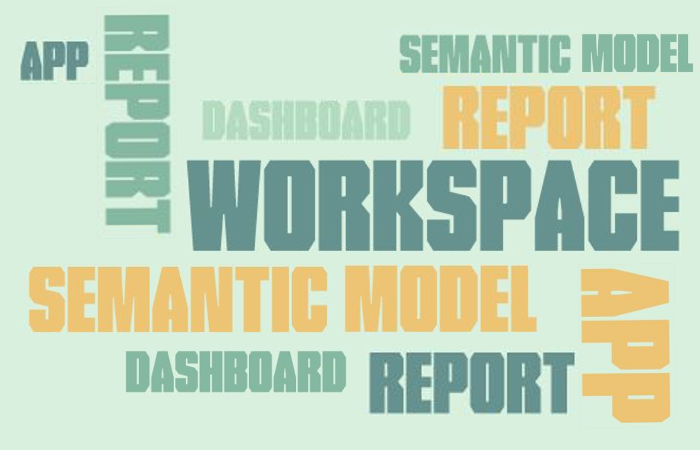
Den här artikeln förutsätter att du redan har läst Power BI-översikten och identifierat dig själv som power BI-företagsanvändare. Företagsanvändare får Power BI-innehåll, till exempel instrumentpaneler, rapporter och appar, från skaparkollegor . Företagsanvändare arbetar med Power BI-tjänst (app.powerbi.com), som är den webbplatsbaserade versionen av Power BI.
Den här artikeln handlar inte om Power BI Desktop
Du hörde förmodligen termen "Power BI Desktop" eller bara "Desktop". Det är det fristående verktyget som används av designers som skapar och delar instrumentpaneler och rapporter med dig. Det är viktigt att veta att det finns andra Power BI-verktyg där ute. Men så länge du är företagsanvändare arbetar du vanligtvis med Power BI-tjänst. Den här artikeln gäller endast för Power BI-tjänst.
Mer information om den fullständiga sviten med Power BI-verktyg finns i Vad är Power BI?.
Kom igång
Om du vill följa med öppnar du app.powerbi.com i webbläsaren.
Det finns många objekt och begrepp som utgör Power BI-tjänst, för många för att täcka i en enda artikel. Den här artikeln beskriver därför de vanligaste: visualiseringar, instrumentpaneler, rapporter, appar och semantiska modeller (kallades tidigare datauppsättningar). Dessa objekt kallas ibland för Power BI-innehåll. Innehållet finns i arbetsytor.
Ett typiskt Power BI-arbetsflöde omfattar alla byggstenar. En Power BI-designer (gul i diagrammet) samlar in data från semantiska modeller, tar dem till Power BI Desktop för analys och skapar rapporter fulla av visualiseringar som belyser intressanta fakta och insikter. Designern fäster visualiseringar från rapporter till instrumentpaneler och delar rapporter och instrumentpaneler med företagsanvändare som du (svart i diagrammet). Det finns många olika sätt som en designer kan dela innehåll med dig: som enskilda innehållsdelar, innehåll som paketerats i en app eller genom att ge dig behörighet till en arbetsyta där innehållet lagras. (Oroa dig inte, vi pratar om de olika sätt som innehållet delas senare i den här artikeln.)
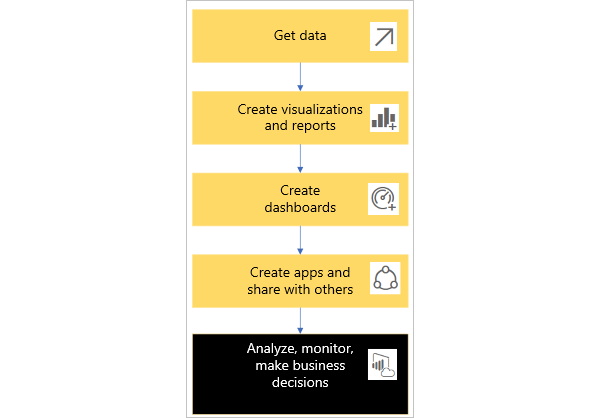
Som mest grundläggande:
 En visualisering (eller ett visuellt objekt) är en typ av diagram som skapats av Power BI-designers. De visuella objekten visar data från rapporter och semantiska modeller. Eftersom de är mycket interaktiva kan du segmentera, filtrera, markera, ändra och till och med öka detaljnivån i visualiseringar.
En visualisering (eller ett visuellt objekt) är en typ av diagram som skapats av Power BI-designers. De visuella objekten visar data från rapporter och semantiska modeller. Eftersom de är mycket interaktiva kan du segmentera, filtrera, markera, ändra och till och med öka detaljnivån i visualiseringar.Mer information finns i Interagera med visuella objekt i rapporter, instrumentpaneler och appar.
 En semantisk modell är en container med data. Det kan till exempel vara en Excel-fil från Världshälsoorganisationen. Det kan också vara en företagsägd databas med kunder eller en Salesforce-fil. Semantiska modeller hanteras av designers.
En semantisk modell är en container med data. Det kan till exempel vara en Excel-fil från Världshälsoorganisationen. Det kan också vara en företagsägd databas med kunder eller en Salesforce-fil. Semantiska modeller hanteras av designers. En instrumentpanel är en enda skärm med paneler med interaktiva visuella objekt, text och grafik. En instrumentpanel samlar in dina viktigaste mått på en skärm för att berätta en historia eller besvara en fråga. Innehållet på instrumentpanelen kommer från en eller flera rapporter och en eller flera semantiska modeller.
En instrumentpanel är en enda skärm med paneler med interaktiva visuella objekt, text och grafik. En instrumentpanel samlar in dina viktigaste mått på en skärm för att berätta en historia eller besvara en fråga. Innehållet på instrumentpanelen kommer från en eller flera rapporter och en eller flera semantiska modeller.Mer information finns i Instrumentpaneler för Power BI-tjänst företagsanvändare.
 En rapport är en eller flera sidor med interaktiva visuella objekt, text och grafik som tillsammans utgör en enda rapport. Power BI baserar en rapport på en enda semantisk modell. Ofta organiserar designern rapportsidor till varje adress ett centralt intresseområde eller svarar på en enda fråga.
En rapport är en eller flera sidor med interaktiva visuella objekt, text och grafik som tillsammans utgör en enda rapport. Power BI baserar en rapport på en enda semantisk modell. Ofta organiserar designern rapportsidor till varje adress ett centralt intresseområde eller svarar på en enda fråga.Mer information finns i Rapporter i Power BI.
 En app är ett sätt för designers att paketeras och dela relaterade instrumentpaneler, rapporter och semantiska modeller tillsammans. Företagsanvändare får vissa appar automatiskt men kan söka efter andra appar som skapats av kollegor eller av communityn. Till exempel är färdiga appar tillgängliga för externa tjänster som du kanske redan använder, till exempel Google Analytics och Microsoft Dynamics CRM.
En app är ett sätt för designers att paketeras och dela relaterade instrumentpaneler, rapporter och semantiska modeller tillsammans. Företagsanvändare får vissa appar automatiskt men kan söka efter andra appar som skapats av kollegor eller av communityn. Till exempel är färdiga appar tillgängliga för externa tjänster som du kanske redan använder, till exempel Google Analytics och Microsoft Dynamics CRM.
För att vara tydlig, om du är inloggad på Power BI-tjänst för första gången, ser du förmodligen inga delade instrumentpaneler, appar eller rapporter ännu.
Arbetsytor
Arbetsytor är platser där du kan samarbeta med kollegor om specifikt innehåll. Arbetsytor skapas av Power BI-designers för att lagra samlingar av instrumentpaneler och rapporter. Designern kan sedan dela arbetsytan med kollegor. Designers kan också paketera en samling instrumentpaneler och rapporter i en app och distribuera den till hela communityn, till organisationen eller till specifika personer eller grupper. Vissa typer av appar som kallas mallappar skapar en arbetsyta när appen installeras. Läs mer om appar.
Alla som använder Power BI-tjänst har också en Min arbetsyta. Min arbetsyta är din personliga sandbox-miljö där du kan skapa innehåll själv.
Om du vill se dina arbetsytor i Power BI väljer du Arbetsytor i navigeringsfönstret .
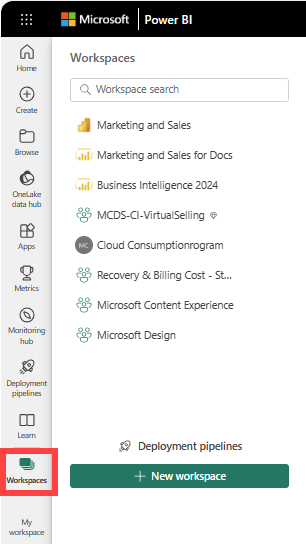
[Läs mer om arbetsytor]. (end-user-workspaces.md)
Semantiska modeller
En semantisk modell är en samling data som designers importerar eller ansluter till och sedan använder för att skapa rapporter och instrumentpaneler. Som företagsanvändare är det möjligt att du aldrig interagerar direkt med semantiska modeller, men det är ändå bra att lära sig hur de passar in i helheten.
Varje semantisk modell representerar en enda datakälla. Källan kan till exempel vara en Excel-arbetsbok på OneDrive, en lokal SQL Server Analysis Services-tabelldatauppsättning eller en Google Analytics-datauppsättning. Power BI stöder mer än 150 datakällor och lägger alltid till fler.
När en designer delar en app med dig, eller ger dig behörighet till en arbetsyta, kan du leta upp vilka semantiska modeller som används. Men du kan inte lägga till eller ändra något i semantikmodellen. Det innebär att när du interagerar med instrumentpaneler och rapporter är underliggande data säkra. Ändringar som du gör i instrumentpanelerna och rapporterna påverkar inte semantikmodellen.
En semantisk modell...
Kan användas om och om av rapportdesigners för att skapa instrumentpaneler, rapporter och appar.
Kan användas för att skapa många olika rapporter.
Visuella objekt från den semantiska modellen kan visas på många olika instrumentpaneler.
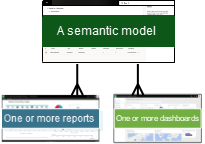
Mer information om semantiska modeller finns i följande artiklar:
- Hur tilldelar designers behörigheter till semantiska modeller
- Så här delas semantiska modeller med kollegor
Vidare till nästa byggblock, rapporterar.
Rapporter
En Power BI-rapport är en eller flera sidor med visualiseringar, grafik och text. Alla visualiseringar i en rapport kommer från en enda semantisk modell. Designers skapar rapporter och delar dem med andra, antingen individuellt eller som en del av en app. Företagsanvändare interagerar vanligtvis med rapporter i läsvyn.
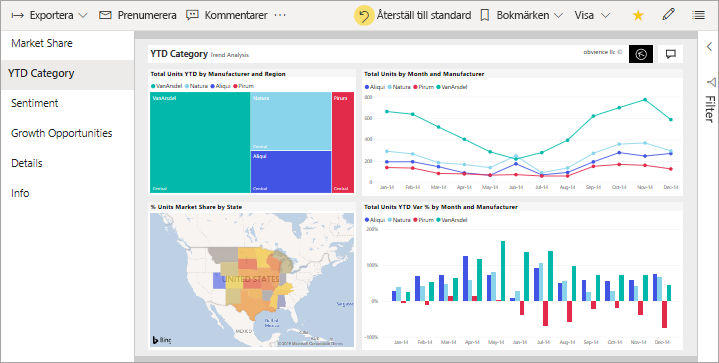
En rapport...
Kan skapas med hjälp av data från endast en semantisk modell. Power BI Desktop kan kombinera mer än en datakälla till en enda semantisk modell i en rapport och den rapporten kan importeras till Power BI.
Kan associeras med flera instrumentpaneler (paneler som fästs från den rapporten kan visas på flera instrumentpaneler).
Kan ingå i flera appar.
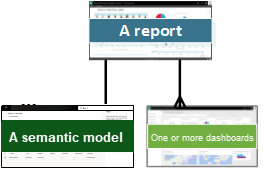
Instrumentpaneler
En instrumentpanel representerar en anpassad grafisk vy över en delmängd av en eller flera underliggande semantiska modeller. Designers skapar instrumentpaneler och delar dem med företagsanvändare, antingen individuellt eller som en del av en app. Om en företagsanvändare får behörighet till en rapport kan de också skapa egna instrumentpaneler. En instrumentpanel är en enda arbetsyta med paneler, grafik och text.
Instrumentpaneler kan se ut ungefär som en rapportsida. Du vet att du är på en instrumentpanel om du ser ett frågefält för naturligt språk i det övre vänstra hörnet. När du väljer en visuell panel på en instrumentpanel hoppar du också till den underliggande rapporten eller till en URL eller till den fråga på naturligt språk som användes för att skapa panelen. Mer förklaring finns i Rapporter kontra instrumentpaneler.
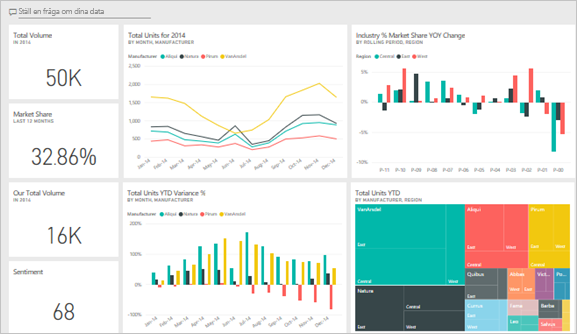
En panel är en återgivning av ett visuellt objekt som en designer fäster, till exempel från en rapport till en instrumentpanel. De flesta fästa paneler visar en visualisering som en designer har skapat från en semantisk modell, sparats i en rapport och sedan fästs på instrumentpanelen. En panel kan också innehålla en hel rapportsida och kan innehålla direktuppspelningsdata eller en video. Det finns många sätt som designers lägger till paneler på instrumentpaneler, för många att ta upp i den här översiktsartikeln. Mer information finns i Paneler på instrumentpanelen i Power BI.
Företagsanvändare kan inte redigera instrumentpaneler. Du kan dock lägga till kommentarer, visa relaterade data, ange dem som en favorit, prenumerera med mera.
Vad är några syften med instrumentpaneler? Här är några få:
Om du bara vill se all information som behövs för att fatta beslut
Övervaka den viktigaste informationen om ditt företag
För att säkerställa att alla kollegor är på samma sida; visa och använda samma information
Övervaka hälsotillståndet för en affärs-, produkt- eller affärsenhet eller marknadsföringskampanj och så vidare
Om du vill skapa en anpassad vy över en större instrumentpanel kan du använda alla mått som är viktiga för dig
EN instrumentpanel...
Kan visa visualiseringar från många olika semantiska modeller
Kan visa visualiseringar från många olika rapporter
Kan visa visualiseringar som fästs från andra verktyg (till exempel Excel)
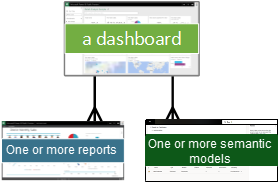
Visualiseringar
Visualiseringar (även kallade visuella objekt) visar insikter som Power BI identifierar i data. Visualiseringar gör det lättare att tolka insikten, eftersom din hjärna kan förstå en bild snabbare än den kan förstå ett kalkylblad med siffror.
Bara några av de visualiseringar som är tillgängliga i Power BI är: vattenfall, menyfliksområde, trädkarta, cirkel, tratt, kort, punktdiagram och mätare.
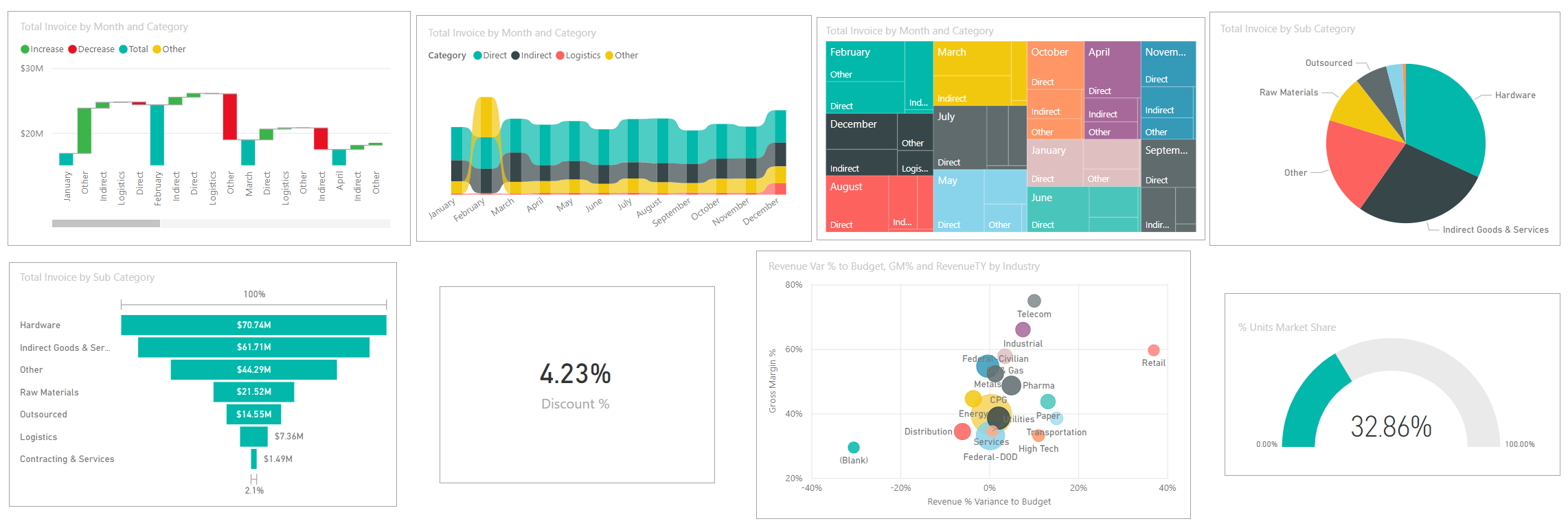
Se den fullständiga listan över visualiseringar som ingår i Power BI.
Anpassade visuella objekt
Om du får en rapport med ett visuellt objekt som du inte känner igen, och du inte ser den i den fullständiga listan över visualiseringar som ingår i Power BI, är det troligtvis ett anpassat visuellt objekt. Anpassade visuella objekt skapas av Power BI-communitymedlemmar och skickas till Power BI för användning i rapporter.
Appar
Dessa samlingar av instrumentpaneler och rapporter organiserar relaterat innehåll i ett enda paket. Power BI-designers skapar dem på arbetsytor och delar appar med individer, grupper, hela organisationer eller allmänheten. Som företagsanvändare kan du vara säker på att du och dina kollegor arbetar med samma information, en enda betrodd version av sanningen.
Ibland delas själva appens arbetsyta och det kan finnas många personer som samarbetar och uppdaterar både arbetsytan och appen. Omfattningen av vad du kan göra med en app bestäms av de behörigheter och den åtkomst som du får.
Kommentar
Användning av appar kräver en PPU-licens (Power BI Pro eller Premium Per User) eller för att apparbetsytan ska lagras i Premium-kapacitet. Läs mer om licenser.
Appar är lätta att hitta och installera i Power BI-tjänst och på din mobila enhet. När du har installerat en app behöver du inte komma ihåg namnen på många olika instrumentpaneler och rapporter. De är alla tillsammans i en app, i webbläsaren eller på din mobila enhet.
Den här appen har två instrumentpaneler och två rapporter som utgör en enda app. Om du väljer en pil till höger om ett rapportnamn visas en lista över de sidor som utgör rapporten.
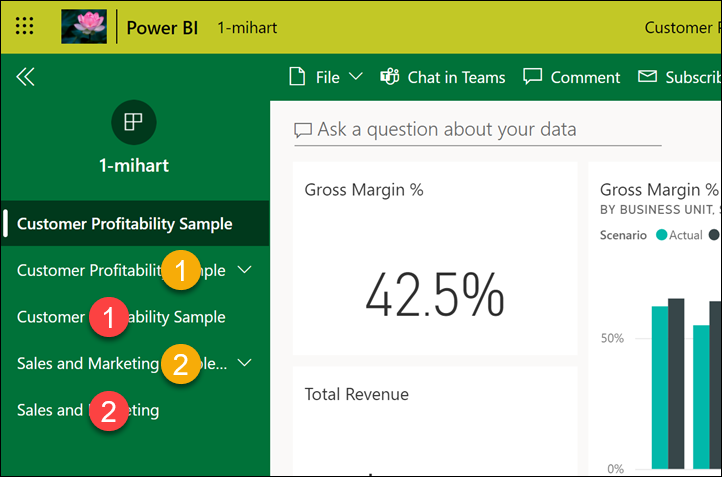
När appen uppdateras ser du automatiskt ändringarna. Designern styr också schemat för hur ofta Power BI uppdaterar data. Du behöver inte oroa dig för att hålla den uppdaterad.
Du kan hämta appar på några olika sätt:
Appdesignern kan installera appen automatiskt i ditt Power BI-konto.
Appdesignern kan skicka en direktlänk till en app.
Du kan söka inifrån Power BI-tjänst efter appar som är tillgängliga för dig från din organisation eller från communityn. Du kan också besöka Microsoft AppSource, där du hittar alla appar som du kan använda.
I Power BI på din mobila enhet kan du bara installera appar från en direktlänk och inte från AppSource. Om appdesignern installerar appen automatiskt visas den i din lista över appar.
När du har installerat appen väljer du den från listan Appar och väljer vilken instrumentpanel eller rapport som ska öppnas och utforskas först.
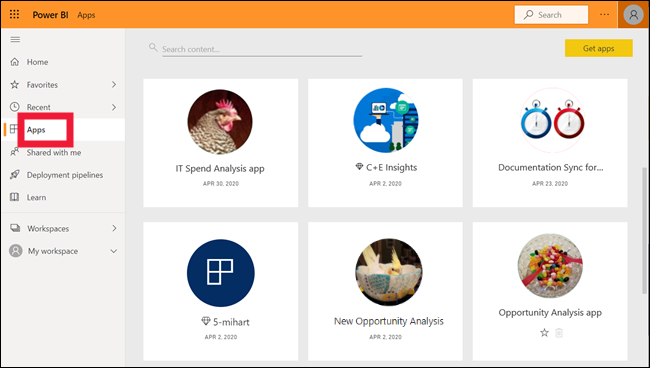
Nu när du har en förståelse för de byggstenar som utgör Power BI-tjänst för företagsanvändare fortsätter du att lära dig med hjälp av dessa länkar. Du kan också börja använda Power BI-tjänst med exempeldata.
Relaterat innehåll
Granska och bokmärke ordlistan
Läs översikten över Power BI som skrivits särskilt för företagsanvändare
Titta på en video som granskar de grundläggande begreppen och ger en rundtur i Power BI-tjänst.
Kommentar
Den här videon kan använda tidigare versioner av Power BI Desktop eller Power BI-tjänst.
Feedback
Kommer snart: Under hela 2024 kommer vi att fasa ut GitHub-problem som feedbackmekanism för innehåll och ersätta det med ett nytt feedbacksystem. Mer information finns i: https://aka.ms/ContentUserFeedback.
Skicka och visa feedback för